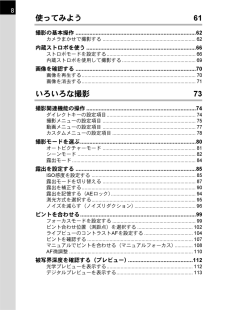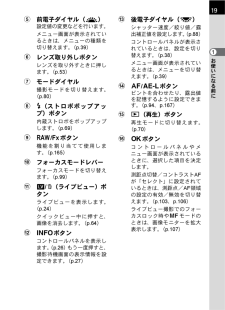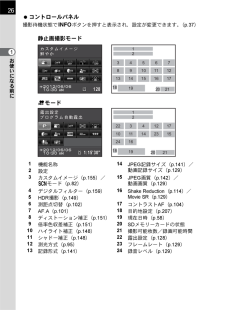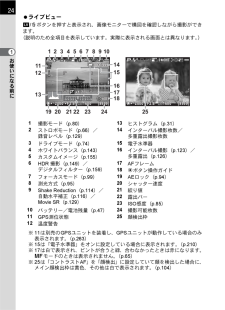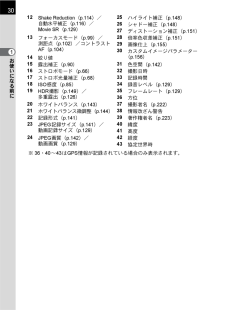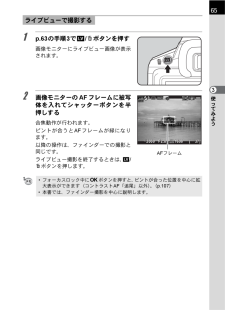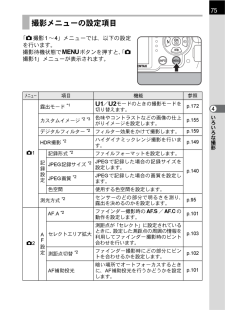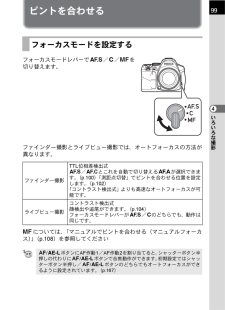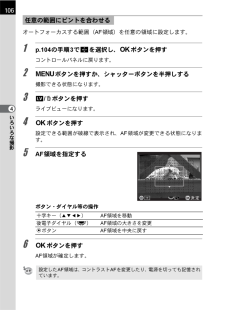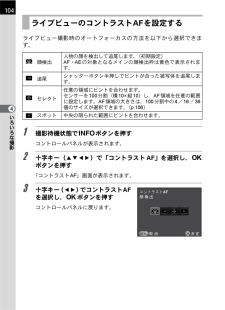Q&A
取扱説明書・マニュアル (文書検索対応分のみ)
"コントラスト"1 件の検索結果
"コントラスト"10 - 20 件目を表示
全般
質問者が納得個人的には18ー135は持っていますが雨天、降雪、水辺専用になっています。16ー50の予算があるならそちらをオススメしたいです。理由は広角端が16㎜なのは風景には非常に便利。私はDA16ー45㎜F4を使っていますが非常に便利で開放からシャープでお気に入りです。
あとレンズの評価が別れるのは費用対効果とユーザーの違いによるもので、求めるレベルの違いでしょう。
4384日前view50
8使ってみよう61撮影の基本操作 ..............................................................................62カメラまかせで撮影する ................................................................... 62内蔵ストロボを使う .......................................................................66ストロボモードを設定する................................................................ 66内蔵ストロボを使用して撮影する ..................................................... 69画像を確認する ..............................................................................70画像を再生する.......
195 前電子ダイヤル(R)設定値の変更などを行います。メニュー画面が表示されているときは、メニューの種類を切り替えます。(p.39)6 レンズ取り外しボタンレンズを取り外すときに押します。(p.53)7 モードダイヤル撮影モードを切り替えます。(p.80)8 E(ストロボポップアップ)ボタン内蔵ストロボをポップアップします。(p.69)9 V/Yボタン機能を割り当てて使用します。(p.165)0 フォーカスモードレバーフォーカスモードを切り替えます。(p.99)a U/i(ライブビュー)ボタンライブビューを表示します。(p.24)クイックビュー中に押すと、画像を消去します。(p.64)b Mボタンコントロールパネルを表示します。(p.26)もう一度押すと、撮影待機画面の表示情報を設定できます。(p.27)c 後電子ダイヤル(S)シャッター速度/絞り値/露出補正値を設定します。(p.88)コントロールパネルが表示されているときは、設定を切り替えます。(p.38)メニュー画面が表示されているときは、メニューを切り替えます。(p.39)d =/Lボタンピントを合わせたり、露出値を記憶するように設定できます。(p....
26コントロールパネル撮影待機状態でMボタンを押すと表示され、設定が変更できます。(p.37)静止画撮影モード121お使いになる前に3567910111213128481415161718192021Cモード12224121711142315241:15'30"3101618192021123機能名称設定カスタムイメージ(p.155)/Hモード(p.82)14JPEG記録サイズ(p.141)/動画記録サイズ(p.129)15JPEG画質(p.142)/動画画質(p.129)45678910111213デジタルフィルター(p.159)HDR撮影(p.149)測距点切替(p.102)AF.A(p.101)ディストーション補正(p.151)倍率色収差補正(p.151)ハイライト補正(p.148)シャドー補正(p.148)測光方式(p.95)記録形式(p.141)16Shake Reduction(p.114)/Movie SR(p.129)1718192021222324コントラストAF(p.104)目的地設定(p.207)現在日時(p.58)SDメモリーカードの状態撮影可能枚数/録画可能時間露出設定(p.128)...
24ライブビューU/iボタンを押すと表示され、画像モニターで構図を確認しながら撮影ができます。(説明のため全項目を表示しています。実際に表示される画面とは異なります。)11 2 3 4 5 6 7 8 9 10お使いになる前に001/9991112+1.7 EV131/ 2000F2.8160019 20 21 22 23±0EV[9999]14151617181/ 2000F2.81600[9999]252412撮影モード(p.80)ストロボモード(p.66)/録音レベル(p.129)1314ヒストグラム(p.31)インターバル撮影枚数/多重露出撮影枚数3456ドライブモード(p.74)ホワイトバランス(p.143)カスタムイメージ(p.155)HDR 撮影(p.149)/デジタルフィルター(p.159)1516電子水準器インターバル撮影(p.123)/多重露出(p.126)789フォーカスモード(p.99)測光方式(p.95)Shake Reduction(p.114)/自動水平補正(p.116)/Movie SR(p.129)101112バッテリー/電池残量(p.47)GPS測位状態温度警告171819...
3012131お使いになる前にShake Reduction(p.114)/自動水平補正(p.116)/Movie SR(p.129)フォーカスモード(p.99)/測距点(p.102)/コントラストAF(p.104)141516171819絞り値露出補正(p.90)ストロボモード(p.66)ストロボ光量補正(p.68)ISO感度(p.85)HDR撮影(p.149)/多重露出(p.126)202122232425262728293031323334353637ホワイトバランス(p.143)ホワイトバランス微調整(p.144) 3839記録形式(p.141)40JPEG記録サイズ(p.141)/動画記録サイズ(p.129)4142JPEG画質(p.142)/動画画質(p.129)43ハイライト補正(p.148)シャドー補正(p.148)ディストーション補正(p.151)倍率色収差補正(p.151)画像仕上(p.155)カスタムイメージパラメーター(p.156)色空間(p.142)撮影日時記録時間録音レベル(p.129)フレームレート(p.129)方位撮影者名(p.222)情報改ざん警告著作権者名(p.223)緯度...
65ライブビューで撮影する1p.63の手順3でU/iボタンを押す画像モニターにライブビュー画像が表示されます。23画像モニターの AF フレームに被写体を入れてシャッターボタンを半押しする合焦動作が行われます。ピントが合うと AF フレームが緑になります。以降の操作は、ファインダーでの撮影と同じです。ライブビュー撮影を終了するときは、U/iボタンを押します。使ってみよう1/ 2000F2.81600[37]AFフレーム• フォーカスロック中に4ボタンを押すと、ピントが合った位置を中心に拡大表示ができます(コントラストAF「追尾」以外)(p.107)。• 本書では、ファインダー撮影を中心に説明します。
75撮影メニューの設定項目「A 撮影1 ~ 4」メニューでは、以下の設定を行います。撮影待機状態で3ボタンを押すと、 A「撮影1」メニューが表示されます。メニュー項目機能参照露出モード *1B/Cモードのときの撮影モードを p.172切り替えます。カスタムイメージ *2 *3色味やコントラストなどの画像の仕上 p.155がりイメージを設定します。フィルター効果をかけて撮影します。 p.159デジタルフィルター *2ハイダイナミックレンジ撮影を行いま p.149す。HDR撮影 *2A1記録形式 *2記 JPEG記録サイズ録設*2定 JPEG画質色空間測光方式*2AF.A *2A2ファイルフォーマットを設定します。*2JPEG で記録した場合の記録サイズを設定します。JPEG で記録した場合の画質を設定します。p.140使用する色空間を設定します。センサーのどの部分で明るさを測り、 p.95露出を決めるのかを設定します。ファインダー撮影時のl /k の p.101動作を設定します。測距点が「セレクト」に設定されているときに、設定した測距点の周囲の情報を p.103セレクトエリア拡大A利用してファインダー撮影時のピ...
ピントを合わせる99フォーカスモードを設定するフォーカスモードレバーでl/A/\を切り替えます。4ファインダー撮影とライブビュー撮影では、オートフォーカスの方法が異なります。TTL位相差検出式l/kとこれを自動で切り替えるfが選択できます。(p.100)「測距点切替」でピントを合わせる位置を設定ファインダー撮影します。(p.102)「コントラスト検出式」よりも高速なオートフォーカスが可能です。ライブビュー撮影コントラスト検出式顔検出や追尾ができます。(p.104)フォーカスモードレバーがl/Aのどちらでも、動作は同じです。\ については、「マニュアルでピントを合わせる(マニュアルフォーカス)(p.108)を参照してください」=/LボタンにAF作動1/AF作動2を割り当てると、シャッターボタン半押しの代わりに=/Lボタンで合焦動作ができます。初期設定ではシャッターボタン半押し/ =/L ボタンのどちらでもオートフォーカスができるように設定されています。(p.167)いろいろな撮影
106任意の範囲にピントを合わせるオートフォーカスする範囲(AF領域)を任意の領域に設定します。1p.104の手順3でGを選択し、4ボタンを押すコントロールパネルに戻ります。23ボタンを押すか、シャッターボタンを半押しする撮影できる状態になります。34いろいろな撮影U/iボタンを押すライブビューになります。44ボタンを押す設定できる範囲が破線で表示され、AF 領域が変更できる状態になります。5AF領域を指定するOKボタン・ダイヤル等の操作十字キー(2345)6AF領域を移動後電子ダイヤル(S)dボタンAF領域の大きさを変更AF領域を中央に戻す4ボタンを押すAF領域が確定します。設定したAF領域は、コントラストAFを変更したり、電源を切っても記憶されています。
104ライブビューのコントラストAFを設定するライブビュー撮影時のオートフォーカスの方法を以下から選択できます。D 顔検出人物の顔を検出して追尾します。(初期設定)AF・AE の対象となるメインの顔検出枠は黄色で表示されます。E 追尾シャッターボタン半押しでピントが合った被写体を追尾します。G セレクト任意の領域にピントを合わせます。センサーを100分割(横10×縦 10)し、AF 領域を任意の範囲に設定します。AF 領域の大きさは、100 分割中の4 /16/ 36個のサイズが選択できます。(p.106)H スポット中央の限られた範囲にピントを合わせます。4いろいろな撮影1撮影待機状態でMボタンを押すコントロールパネルが表示されます。2十字キー(2345)で「コントラスト AF」を選択し、4ボタンを押す「コントラストAF」画面が表示されます。3十字キー(45)でコントラストAFを選択し、4ボタンを押すAFコントロールパネルに戻ります。MENUOK
- 1